Android 10: Hvernig á að fá aðgang að og stjórna Android klemmuspjaldinu þínu

Fáðu meira út úr Android klemmuspjaldinu með ókeypis og fjölmörgum öppum. Aldrei tapa öðrum afrituðum texta aftur á Android tækinu þínu.
Þegar þú notar eitthvað eins og Android klemmuspjaldið , því fleiri eiginleikar sem það hefur, því betra, ekki satt? Því miður er það ekki raunin með samþætta Android klemmuspjaldið. Enn sem komið er, það eina sem það getur gert er að vista textann sem þú afritaðir þar til þú ert tilbúinn að líma hann.
Ef það er allt sem þú þarft á klemmuspjaldinu að gera, þá ertu góður að fara, en aðrir notendur þurfa bara meira en það. Haltu áfram að lesa til að sjá hvernig á að fá aðgang að og stjórna betri klemmuspjald á hvaða Android tæki sem er.
Á Android (án hjálpar frá þriðja aðila appi) er enginn raunverulegur staður þar sem þú getur séð allt sem þú hefur afritað. Þú veist að klemmuspjaldið virkar þegar þú ýtir lengi á texta til að afrita og líma hann annars staðar. Þannig veistu að klemmuspjaldið er í gangi.
Ef þú ert að nota Gboard, þá ertu nú þegar með klemmuspjald þar sem appinu fylgir einn. The Gboard Klippiborðið er auðvelt að nota, auk þess sem það gefur þér einn mikill lyklaborð eins og heilbrigður. Ef þú ert ekki að nota Gboard, þá er þriðja aðila app eins og Clipper – Clipboard Manager . Þetta er eitt hæstu einkunnarforrit á Google Play með ýmsum valkostum sem þér gæti fundist gagnlegt. Ef Android tækið þitt er með Android 10 mun appið sýna þér skilaboð um að sumir eiginleikar hafi verið fjarlægðir með þeirri útgáfu. Fyrir Android 10 notendur geturðu prófað appið sem nefnt er hér að neðan, Klemmuspjaldsstjóri.
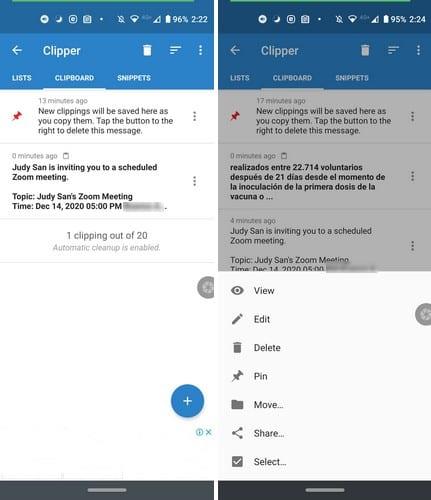
Þú getur nálgast afritaðan texta á tvo vegu; þú getur opnað appið eða smellt á tilkynningu appsins. Á tilkynningastikunni sérðu síðasta textann sem þú afritaðir síðast. Ef þú vilt sjá meira af textanum sem þú afritaðir skaltu smella á fellivalmyndina hægra megin við tilkynninguna.
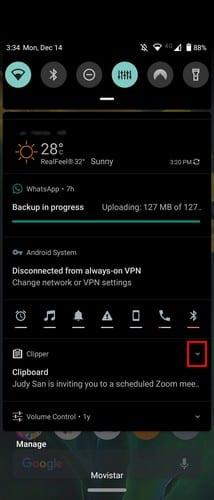
Forritið gerir þér einnig kleift að gera aðra hluti með textanum þínum. Til dæmis, þegar þú opnar forritið, muntu sjá punkta hægra megin við hvern afritaðan texta. Nýtt sett af valkostum mun birtast, svo sem:
Kosturinn sem þú færð með þessu forriti er að þú getur nálgast hluti sem þú afritaðir fyrir stuttu. Með venjulegu Android klemmuspjaldinu , ef þú afritar eitthvað og gleymir að líma það, geturðu auðveldlega tapað því.
Þú getur líka flokkað afritaðan texta eftir dagsetningu eða innihaldi. Í stillingum appsins geturðu valið að myrka og virkja dökka þemað. Einnig, með því að velja tvö sett af texta og ýta síðan á punktana efst í hægra horninu, gefur appið þér möguleika á að sameina eða festa þá.
Neðst til hægri geturðu smellt á plúsmerkið til að slá beint inn eitthvað þar. Í augnablikinu er enginn möguleiki að láta appið velja allt og eyða því í massa, en vonandi mun það fá þann möguleika í framtíðaruppfærslu.
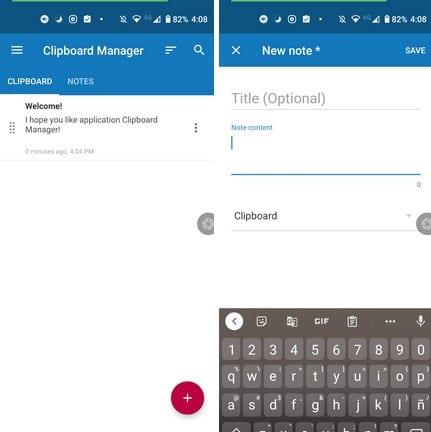
Með Clipboard Manager færðu engar viðvaranir ef Android tækið þitt er í gangi á Android 10. Þetta app býður upp á fleiri valkosti þegar kemur að tilkynningastikunni. Til dæmis, þegar þú sérð tilkynninguna geturðu hreinsað textann, opnað nýlegar athugasemdir eða valið snjallaðgerðavalkostina sem gerir þér annað hvort:
Þegar þú smellir á punktana hægra megin við textann sem þú afritaðir muntu sjá valkosti eins og:
Farðu inn í stillingar appsins til að fá fleiri valkosti eins og að hlaða upp í skýið, hreinsa efni sjálfkrafa, sleppa tvíteknum færslum, dökkt þema, hreinsa rusl sjálfkrafa, bæta sjálfkrafa nýjum glósum við efst á listanum og fleira. Til að halda glósunum þínum skipulagðar geturðu líka búið til flokka til að hjálpa þér að finna glósurnar þínar hraðar.
Til að hafa fleiri valkosti til að nota Android klemmuspjaldið þitt er alltaf best að nota þriðja aðila app. Forritið sem þú velur fer eftir daglegum glósuþörfum þínum, en það eru nokkur forrit til að velja úr.
Sjáðu hvernig þú getur fundið hnitin fyrir hvaða stað sem er í heiminum í Google kortum fyrir Android, Windows og iPadOS.
Hvernig á að hætta að sjá staðsetningarskilaboðin í Chrome á Android, Windows 10 eða iPad.
Sjáðu hvaða skref á að fylgja til að fá aðgang að og eyða Google kortaefninu þínu. Svona á að eyða gömlum kortum.
Samsung Galaxy S24 heldur áfram arfleifð Samsung í nýsköpun og býður notendum upp á óaðfinnanlegt viðmót með auknum eiginleikum. Meðal margra þess
Samsung Galaxy S24 serían af snjallsímum, með flottri hönnun og öflugum eiginleikum, er vinsæll kostur fyrir notendur sem vilja Android í toppstandi
Hér eru nokkur forrit sem þú getur prófað til að hjálpa þér að ljúka áramótaheitinu þínu með hjálp Android tækisins.
Komdu í veg fyrir að Google visti allar framtíðarupptökur með því að fylgja nokkrum einföldum skrefum. Ef þú heldur að Google hafi þegar vistað eitthvað, sjáðu hvernig þú getur eytt hljóðunum þínum.
Galaxy S24, nýjasti flaggskipssnjallsíminn frá Samsung, hefur enn og aftur hækkað grettistaki fyrir farsímatækni. Með nýjustu eiginleikum sínum, töfrandi
Uppgötvaðu hvað símskeyti eru og hvernig þau eru frábrugðin hópum.
Ítarleg leiðarvísir með skjámyndum um hvernig á að stilla sjálfgefna heimasíðu í Google Chrome skjáborði eða farsímaútgáfum.









